L’applicativo di interrogazione e invio richiesta agli Agenti della Riscossione permette agli Operatori di verifica abilitati di interrogare la base dati dei soggetti INADEMPIENTI e di inserire la segnalazione da inviare agli Agenti.
FUNZIONE INTERROGAZIONE
La funzione di verifica inadempienza offre la possibilità ad un utente autenticato che accede all’applicazione, di cercare un soggetto inadempiente fisico o giuridico per Codice Fiscale.
Il risultato della ricerca è negativo se il soggetto non è presente nella base dati inadempienti. In questo caso è possibile stampare una liberatoria.
Negli altri casi si procede con l'inserimento della richiesta.
Descrizione
Cliccando sulla voce del menu “Verifica Inadempienza” si presenta la videata di inserimento dei dati che verranno utilizzati per la ricerca dei soggetti beneficiari.
I dati necessari per la ricerca del soggetto beneficiario sono:
· TIPO SOGGETTO: menu a tendina con i valori:
· Persona Fisica
· Persona Giuridica
· CODICE FISCALE: campo alfanumerico di 16 caratteri per i soggetti fisici e 11 cifre per i soggetti giuridici.
· IDENTIFICATIVO PAGAMENTO: campo alfanumerico di massimo 15 caratteri.
· IMPORTO: campo valuta in formato europeo
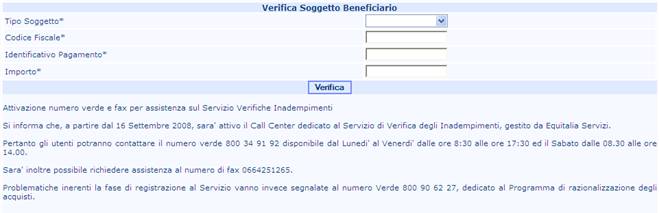
![]() Figura
6: Verifica Soggetto Beneficiario
Figura
6: Verifica Soggetto Beneficiario
"release" [1]
Tutti i campi sono obbligatori. Il mancato inserimento anche di un solo campo provoca un errore “Campo obbligatorio xxx mancante”

Figura 7: “Verifica Soggetto Beneficiario” – errore campo obbligatorio mancante
Se si rileva un codice fiscale formalmente errato viene esposto il messaggio ‘”Codice fiscale” del Soggetto formalmente errato’ dando la possibilità all’utente di procedere con la modifica dei dati inseriti.

Figura 8: “Verifica Soggetto Beneficiario” – errore codice fiscale formalmente errato
Il campo IDENTIFICATIVO PAGAMENTO è un protocollo attribuito dalla P.A. e può contenere non più di 15 caratteri alfanumerici.
Il campo IMPORTO non può contenere più di 15 cifre e deve essere superiore a 10.000,00 Euro, in caso di importo inferiore o uguale viene esposto il messaggio ‘Importo pari o inferiore ai 10.000,00 Euro’.

Figura 9 : “Verifica Soggetto Beneficiario” – errore importo errato
Superati i suddetti controlli alla pressione del tasto VERIFICA viene iniziata la ricerca della morosità.
DATI SOGGETTO SOTTOPOSTO A VERIFICA
La pagina di “Dati Soggetto Sottoposto a verifica ” visualizza le seguenti sezioni:
1. Parametri di Ricerca Soggetto
2. Il messaggio “Soggetto da Sottoporre a Verifica” o il messaggio “Soggetto non Inadempiente” ;
3. Estremi Documenti di Pagamento;
Analizziamo come prima cosa ogni singola sezione per poi descrivere l'interazione tra le diverse sezioni e la dinamica della pagina che cambia a seconda dei risultati della ricerca distinguendo tra questi casi possibili:
· Il soggetto non risulta inadempiente:
· Il soggetto risulta inadempiente
PARAMETRI DI RICERCA SOGGETTO SOTTOPOSTO A VERIFICA
La sezione “Parametri Verifica Soggetto Beneficiario” contiene i dati utilizzati per la ricerca del soggetto beneficiario:
· IDENTIFICATIVO UNIVOCO RICHIESTA
· CODICE FISCALE
· IDENTIFICATIVO PAGAMENTO
· IMPORTO: valuta in formato europeo
Questi dati sono sempre visualizzati in sola lettura, ad eccezione dell’importo che è modificabile finché non vengono confermati i documenti di pagamento.

Figura 10: Sezione “Parametri di Verifica Soggetto Beneficiario”
Il campo IDENTIFICATIVO UNIVOCO RICHIESTA è un progressivo attribuito dall’applicazione e può contenere non più di 15 caratteri alfanumerici.
Nel caso in cui il soggetto risulta non inadempiente viene visualizzato il messaggio “Soggetto non inadempiente”.
[2]
DATI ANAGRAFICI BENEFICIARIO ![]()
DATI DOCUMENTI DI PAGAMENTO
L'utente viene invitato ad inserire gli estremi dei documenti di pagamento. In particolare è possibile inserire:
· DATA EMISSIONE: in formato gg/mm/aaaa, obbligatorio
·
DATA SCADENZA PAGAMENTO: in formato gg/mm/aaaa,![]() (non è
più obbligatorio)
(non è
più obbligatorio)
· IMPORTO DOCUMENTO: valuta in formato europeo, obbligatorio
· NUMERO DOCUMENTO: campo alfanumerico di massimo 15 caratteri, obbligatorio
dopodiché può cliccare il bottone “Altri dettagli” per inserire un nuovo documento di pagamento oppure “Conferma” per confermare i dati.
Nel caso in cui clicca “Altri dettagli”, i dati già inseriti vengono visualizzati in sola lettura sopra il form di inserimento.

Figura 11: Sezione “Dati dei Documenti di Pagamento” - inserimento altri dettagli
Cliccando su “Conferma”, i dati inseriti vengono confermati e si passa alla pagina di “Conferma Dati Soggetto Inadempiente”.
Prima di passare ad analizzare questa pagina diamo un’occhiata all'interazione tra le diverse sezioni appena descritte.
Come si è detto prima la dinamica della pagina cambia a seconda dei risultati della ricerca.
Analizziamo il primo caso: Soggetto non inadempiente.
Soggetto non inadempiente
Dopo aver cliccato il bottone “Verifica” della pagina “Verifica Soggetto Beneficiario” si passa alla pagina “Parametri di Verifica Soggetto Beneficiario” e sono visualizzate le seguenti sezioni:
1. Parametri di Ricerca Soggetto Inadempiente;
2. Il messaggio “Soggetto non inadempiente”;

Figura 12: “Parametri di Verifica Soggetto Beneficiario”, soggetto non inadempiente - Stampa liberatoria
Analizziamo il secondo caso: Soggetto inadempiente.
Soggetto inadempiente
Dopo aver cliccato il bottone “Verifica” della pagina “Verifica Soggetto Beneficiario” si passa alla pagina “Parametri di Verifica Soggetto Beneficiario” [2] e sono visualizzate le seguenti sezioni:
Parametri di Verifica Soggetto Beneficiario:
![]() I dati
relativi al soggetto beneficiario (indirizzo e referente) non devono essere
inseriti, pertanto è stata eliminata la corrispondente sezione.
I dati
relativi al soggetto beneficiario (indirizzo e referente) non devono essere
inseriti, pertanto è stata eliminata la corrispondente sezione.

Figura 13: “Parametri di Verifica Soggetto Beneficiario”, Soggetto da sottoporre a verifica - inserimento dati documenti
L’utente, dopo aver inserito gli estremi del documento, potrebbe cliccare “Altri dettagli”. In questo caso gli estremi del documento di pagamento già inseriti vengono visualizzati sopra il form di inserimento e si ha la possibilità di inserire un altro documento.
Nel caso in cui l’importo del singolo documento di pagamento o la somma degli importi dei singoli documenti di pagamento siano diversi dall’importo inserito in fase di ricerca, viene generato l’errore: “L'importo complessivo dei documenti di pagamento deve essere uguale all'importo inserito in fase di ricerca. Modificare l'importo del dettaglio dei documenti di pagamento o l’importo inserito in fase di ricerca” e l’utente ha la possibilità di modificare l’importo indicato in fase di ricerca oppure del singolo documento di pagamento.
RICERCA INADEMPIENZA PER SOGGETTO CON RICHIESTA INSERITA
Nel caso in cui la ricerca sia effettuata dall’ente che ha inserito la richiesta di pagamento lo stesso giorno dell’inserimento, nella pagina di “Parametri di Verifica Soggetto Beneficiario” viene visualizzato il messaggio informativo: “Attenzione richiesta già presente e in stato di invio” e si dà la possibilità all’utente di inserire ulteriori dettagli dei documenti di pagamento.
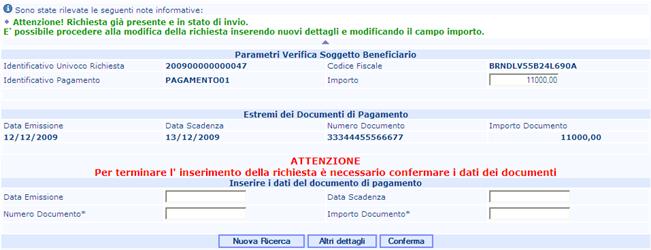
Figura 14: Ricerca morosità per soggetto con richiesta inserita
CONFERMA DATI SOGGETTO DA SOTTOPORRE A VERIFICA
In questa pagina sono visualizzate le seguenti sezioni:
1. Parametri verifica Soggetto Beneficiario;
2. Estremi Documenti di Pagamento;
e un messaggio di conferma salvataggio avvenuto con successo oppure il tipo di errore, nel caso si verificassero dei problemi durante il salvataggio. Inoltre si ha la possibilità di stampare la pagina cliccando sul bottone “Stampa Pagina”

Figura 15: Conferma Dati Soggetto da Sottoporre a Verifica
RICERCA INADEMPIENZA PER SOGGETTO CON RICHIESTA GIA’ INSERITA IN GIORNI PRECEDENTI
Nel caso in cui la ricerca sullo stesso Codice Fiscale sia ripetuta nei giorni successivi viene visualizzato il messaggio informativo “Attenzione associate alla sua utenza risultano le seguenti interrogazioni per i parametri di ricerca inseriti, se si intende procedere ad una nuova verifica premere il tasto CONFERMA altrimenti consultare lo stato della richiesta in GESTIONE RICHIESTE ; tale warning consente all’operatore di controllare che la richiesta non sia già stata da lui inserita.

Figura 16: Ricerca morosità per soggetto con richiesta già inserita in giorni precedenti
[1] Mappa modificata per visualizzazione note di release e comunicazioni di servizio
[2] Non è più necessario inserire i dati anagrafici del beneficiario pertanto la relativa sezione è stata eliminata.